Tips för Windows 10: Visa väder i kalenderappen
Microsoft Windows 10 / / March 18, 2020
Det finns flera uppdateringar av de inbyggda universalapparna och en av de snygga som jag upptäckte är att väderförhållandena visas i kalenderappen.
Uppdateringen av Windows 10 november Version 1511 Build 10586 innehåller flera små förbättringar som lägger till en övergripande bättre Windows-upplevelse. Det finns flera uppdateringar och förbättringar av inbyggda universella appar, och en av de snygga som jag upptäckte är att väderförhållandena visas i kalender-appen.
Gör Windows 10-kalenderapp visningsväder
Det första du behöver göra är att se till att du har de senaste uppdateringarna för apparna. Om du har appar inställda att uppdateras automatiskt, bör du vara bra att gå. Om du vill vara säker kan du uppdatera dem manuellt. För att starta butiken, klicka på din profilikon, Nedladdningar och uppdateringar och klicka Sök efter uppdateringar.
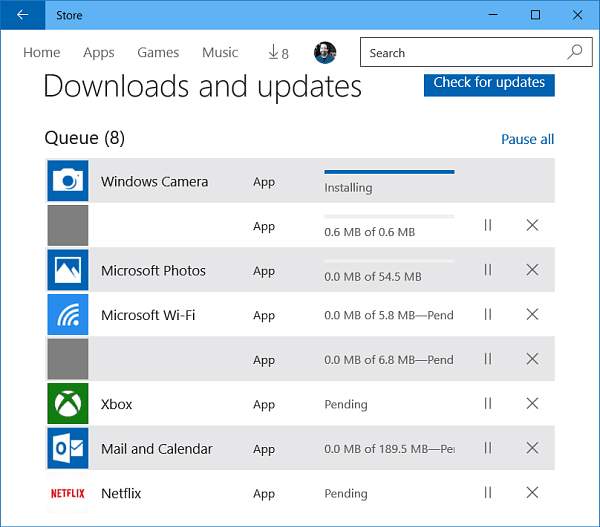
För att få vädret att dyka upp, gå till Inställningar> Sekretess> Plats. Bläddra sedan ner till Välj appar som kan använda din plats avsnittet i den högra rutan och slå på Mail och kalender och MSN Weather.
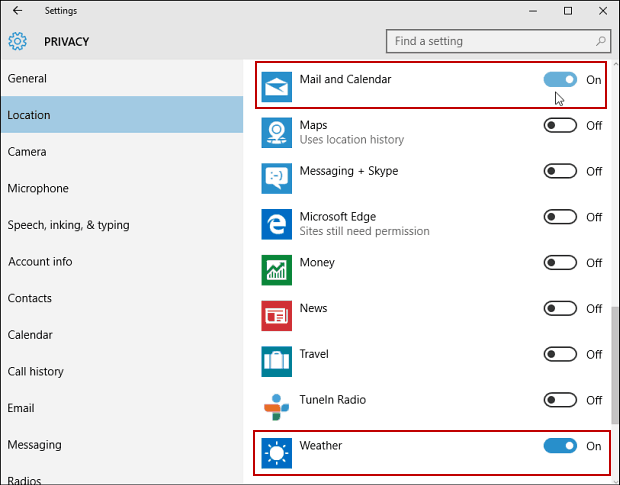
Vädret dyker inte upp direkt, och du måste starta om din dator för att ändringarna ska träda i kraft. När jag ställde in det tog det några dagar för väderikonerna att dyka upp. Väderikonerna ger dig en allmän uppfattning om vad prognosen är. Till exempel soligt, delvis molnigt, regnar eller snöar och dagens låga och höga temperatur.
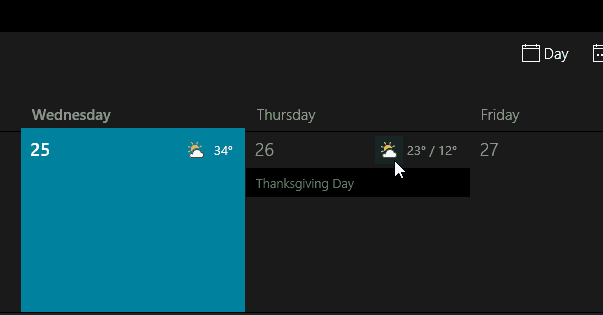
För att få detaljerad information, klicka på ikonen och MSN-vädret öppnas i din standardwebbläsare för mer information.
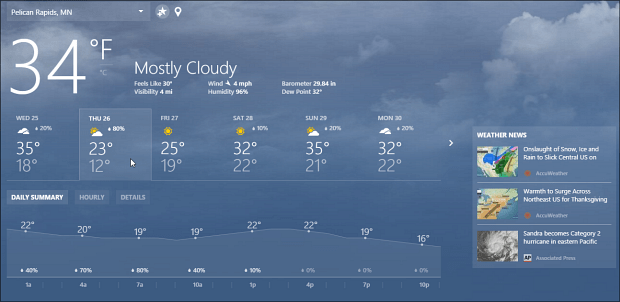
Det är också möjligt att ställa in om det visar temps i antingen Fahrenheit, Celsius eller Regional Default genom att gå till Alternativ> Väderinställningar och välja den du vill ha.

Om du använder Outlook desktop client i Windows 10 eller tidigare version, kan du också ställa in den för att göra detta.
Läsa: Hur du lägger till och tar bort väderplatser i Outlook's Kalender.



